Shumë përdorues që duhet të punojnë në internet ndonjëherë përballen me problemin e humbjes së lidhjes. Sistemi në këtë rast shfaq një mesazh në lidhje me praninë e një lidhjeje pa qasje në rrjet. Në rastin më të keq, mund të shfaqet një paralajmërim që thotë se porta e paracaktuar nuk është e disponueshme. Si shembull kryesor për të shqyrtuar këtë problem do të marrim sistemin operativ Windows 10. Metodat për zgjidhjen e problemit në sistemet operative Windows 7 dhe Windows 8 do të jenë të ngjashme.
Gateway: çfarë është?
Përpara se të shqyrtojmë problemin e lidhjes, duhet të ndalemi pak në të dhënat teorike dhe të shpjegojmë se çfarë është një portë. Nëse nuk hyni në ndërlikimet e teknologjisë kompjuterike, ia vlen të thuhet se në sistemet operative të familjes Windows, gateway është një softuer special i bërë në formën e një ruteri që ju lejon të konvertoni midis protokolleve të lidhjes së rrjetit. Në fakt, një ruter mund të quhet gjithashtu një portë rrjeti, por kjo pajisje merr, dërgon dhe transmeton paketa vetëm përmes rrjeteve me të njëjtat protokolle. Portat e softuerit në sistemin operativ Windows nuk varen nga kjo. Ata janë në gjendje të punojnë me lidhje që përdorin protokolle të ndryshme. Në fakt, është një mjet për shkëmbimin e të dhënave ndërmjet PC-ve, serverëve dhe rrjeteve, pavarësisht nga metoda e përdorur për t'u lidhur me internetin.
"Porta e paracaktuar nuk është e disponueshme": çfarë do të thotë?
Shfaqja e një problemi të tillë mund të tregojë se cilësimet aktuale të rrjetit nuk ju lejojnë të kryeni proceset e mësipërme. Më shpesh, gabimi i portës shfaqet kur përdorni përshtatës të jashtëm dhe të integruar të rrjetit Wi-Fi, dhe në sistemet operative Windows duke filluar nga versioni 7. Është e qartë se Windows 10 nuk bën përjashtim nga ky rregull. Nga ana tjetër, një situatë shembulli mund të duket kështu: një tablet ose telefon celular lidhet me internetin pa probleme dhe kur përpiqeni të lidheni nga një laptop, vazhdimisht shfaqet një mesazh që thotë se porta e paracaktuar nuk është e disponueshme. Këtu mund të ketë mjaft probleme. Arsyeja kryesore për këtë gabim janë cilësimet e energjisë "fluturuese", drejtuesit e përshtatësit të rrjetit të instaluar gabimisht ose cilësimet e lidhjes në internet. Në përgjithësi, diçka nuk është konfiguruar ashtu siç duhet. Si rezultat, marrja dhe transmetimi i paketave të informacionit bëhet i pamundur. Kanali është i padisponueshëm ose i bllokuar. Shumë shpesh, bllokimi vërehet kur punoni me klientët Torrent në rastet kur shpejtësia e ngarkimit është vendosur më e lartë se shpejtësia e shkarkimit.
Porta e paracaktuar nuk është e disponueshme: çfarë duhet të bëj?
Në këtë përmbledhje, ne nuk do të shqyrtojmë çështjet që lidhen me depërtimin e viruseve në sistem. Situata të tilla janë jashtëzakonisht të rralla. Vlen të ndalemi veçmas në disa nga shkaqet më të njohura të këtij gabimi dhe metodat për eliminimin e tyre. Gjë është se cilësimet e paracaktuara të sistemit operativ Windows janë të njëjta. Ndonjëherë problemet mund të lindin pikërisht për këtë arsye. Mos u frikësoni para kohe. Konvertimi i parametrave përgjegjës për lidhjen është mjaft i thjeshtë. Është e nevojshme të ndalemi më në detaje për secilin lloj cilësimesh.
Opsionet e energjisë
Pra, supozoni se përdoruesi sheh një mesazh në ekranin e kompjuterit se porta e paracaktuar nuk është e disponueshme. Në sistemin operativ Windows 10, mund të konfiguroni lehtësisht konfigurimin e dëshiruar. Çdokush, madje edhe një përdorues krejtësisht i papërvojë, mund t'i kryejë këto veprime. Për ta bërë këtë, duhet të përdorni "Paneli i Kontrollit", linjën e komandës ose administratën. Para së gjithash, duhet t'i kushtoni vëmendje furnizimit me energji elektrike. Shumë shpesh, probleme të tilla shkaktohen nga parametrat e kursimit të energjisë. Së pari ju duhet të përdorni "Paneli i Kontrollit". Këtu ju duhet të zgjidhni seksionin "Menaxheri i pajisjes". Mund ta telefononi gjithashtu duke përdorur kombinimin e tastit Win + R.
Më pas, duhet të regjistroni komandën devmgmt.msc. Pastaj ju duhet të gjeni përshtatësin e rrjetit dhe të zgjidhni linjën e pronës në menunë e kontekstit. Në skedën e menaxhimit të energjisë, duhet të zgjidhni opsionin që ju lejon të fikni pajisjen për të kursyer energji. Të njëjtat cilësime duhet të bëhen në seksionin e administrimit të PC. Nëse pas kësaj shfaqet ende mesazhi "Porta e paracaktuar nuk është e disponueshme", rekomandohet të bëni cilësimet e duhura në vetë sistemin. Për ta bërë këtë, në "Paneli i Kontrollit" duhet të zgjidhni seksionin e energjisë. Këtu ju duhet të zgjidhni një përshtatës me valë. Vlera e parametrit që duhet vendosur duhet të korrespondojë me performancën maksimale.
Ndryshimi i cilësimeve TCP/IP
Siç tregon praktika, shpesh gabimet e këtij lloji shoqërohen me konfigurim të gabuar të protokollit TCP / IP. Pra, në veçanti, probleme të tilla vërehen kur parametrat për marrjen e një adrese IP, cilësimet e maskës, gateway, proxy dhe server DNS vendosen në modalitetin manual. Për të ndryshuar këto parametra, duhet të shkoni te seksioni i Vetive të Internetit dhe të zgjidhni linjën me protokollin e duhur. Pas kësaj, ju duhet të shikoni pronat. Në linjën e parametrave të portës, kushtojini vëmendje parametrave të specifikuar. Është e rëndësishme që të regjistrohet adresa e portës, e cila tregohet në ruter ose ruter. Vlera e saktë zakonisht tregohet në pllakën e emrit, e cila ndodhet në anën e pasme të ruterit. Thjesht duhet të futni adresën e saktë në fushën e kërkuar. Shumë shpesh ka situata kur vlerat e portës dhe adresës IP mund të jenë të njëjta. Megjithatë, kjo vlen për terminalet e vetme, jo për ato të rrjetit.
Instalimi i drejtuesve zyrtarë
Një shkak i zakonshëm i problemit "Porta e paracaktuar nuk është e disponueshme" është instalimi i gabuar ose drejtuesit jozyrtarë të përshtatësve Wi-Fi. Si të jesh në këtë rast? Së pari, në "Menaxheri i pajisjes" në menunë e kontekstit, duhet të futni seksionin e vetive dhe të hiqni drejtuesit e instaluar ose vetë pajisjen. Pas kësaj, nga një kompjuter tjetër, do t'ju duhet të shkarkoni versionin zyrtar të drejtuesve nga faqja e internetit e prodhuesit. Në shumë raste, ndjekja e këtyre hapave e zgjidh problemin.
Situatat e mundshme
Në këtë rishikim, janë paraqitur vetëm rastet më të zakonshme. Ndonjëherë arsyeja mund të jetë mosfunksionimi i kartës së rrjetit ose përshtatësit. Nuk mund të bëni asgjë për këtë, do t'ju duhet të provoni pajisjet dhe, nëse është e nevojshme, ta ndryshoni atë. Ndonjëherë lindin probleme për shkak të softuerit të virusit, si dhe përditësimeve të sistemit operativ të instaluar gabimisht. Megjithatë, në këtë rast, këto shkaqe nuk u morën parasysh, pasi probabiliteti i shfaqjes së tyre është shumë i vogël.
konkluzioni
Duhet shtuar se gabimi "Porta e paracaktuar nuk është e disponueshme" nuk është asgjë serioze. Ajo hiqet mjaft thjesht. Nëse metodat e mësipërme nuk ndihmojnë në zgjidhjen e problemit, atëherë ndoshta arsyeja qëndron shumë më thellë. Në këtë rast, ka shumë të ngjarë që do t'ju duhet të ndryshoni pajisjet përkatëse.
Tani ka shumë shfletues cilësor të internetit. Për shembull, Google Chrome, Mozilla Firefox ose Opera. Duke instaluar një ose më shumë shfletues të rinj, përdoruesit shpesh përballen me pyetjen se si të ndryshojnë shfletuesin e paracaktuar. Në këtë artikull, ne do të flasim se si ta zgjidhim këtë problem.
Ndryshimi i shfletuesit të paracaktuar është mjaft i lehtë. Gjithçka që duhet të bëni është të hapni shfletuesin që dëshironi të përdorni si shfletuesin tuaj kryesor. Shkoni te cilësimet e tij dhe gjeni funksionin "Bëni shfletuesin e paracaktuar". Pas përdorimit të këtij funksioni, shfletuesi që keni zgjedhur do të përdoret si parazgjedhje.
Për ta përdorur atë si shfletuesin e paracaktuar, hapni menunë e tij kryesore dhe shkoni te seksioni "Cilësimet".
Te "Cilësimet", në fund të faqes, do të shihni një buton "Cakto Google Chrome si shfletues të paracaktuar".
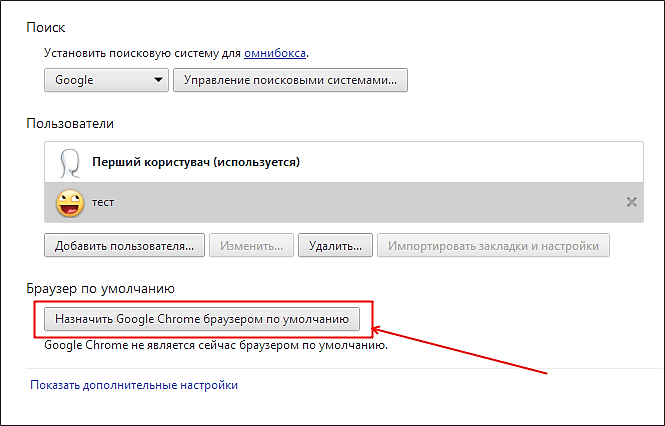
Pasi të klikoni këtë buton, Google Chrome do të bëhet shfletuesi i parazgjedhur.
Për ta bërë Mozilla Firefox shfletuesin e paracaktuar, klikoni në butonin "Firefox", i cili ndodhet në këndin e sipërm të majtë të programit dhe zgjidhni artikullin "Cilësimet" në dritaren që hapet.

Në cilësimet e shfletuesit Mozilla Firefox, shkoni te skeda "Të përgjithshme". Këtu në seksionin "Preferencat e Sistemit" ekziston një buton "Bëni Firefox-in shfletuesin e parazgjedhur". Klikimi i këtij butoni do ta bëjë Mozilla Firefox shfletuesin e paracaktuar.

Përveç kësaj, mbi butonin ka një funksion "Gjithmonë kontrolloni në fillim nëse Firefox është shfletuesi i parazgjedhur". Nëse e aktivizoni këtë veçori, atëherë kur ndryshoni shfletuesin e paracaktuar, shfletuesi Firefox do të raportojë se nuk është shfletuesi i parazgjedhur dhe do të ofrojë ta rregullojë atë.
Për të përdorur shfletuesin e internetit Opera si shfletuesin tuaj të paracaktuar, hapni menynë Opera që ndodhet në këndin e sipërm të majtë të programit.

Në dritaren që hapet, shkoni te "Cilësimet". Gjithashtu, dritarja e cilësimeve të shfletuesit Opera mund të hapet duke përdorur kombinimin e tastit Alt + P.

Në krye të dritares së cilësimeve, do të shihni një buton "Cakto Opera si shfletues të paracaktuar". Pasi të klikoni në këtë buton, shfletuesi i uebit Opera do të përdoret nga sistemi operativ si shfletuesi i paracaktuar.
Pas instalimit të sistemit operativ Windows, shfletuesi i parazgjedhur është një shfletues ueb. Nëse keni ndryshuar shfletuesin tuaj të paracaktuar, por më pas vendosni të ktheheni në Internet Explorer, është e lehtë ta bëni këtë.
Hapni Internet Explorer dhe shtypni butonin Alt. Pas shtypjes së butonit Alt në krye të dritares së Internet Explorer, do të shfaqet menyja "File, Edit, View, Favorites, Tools, Help". Hapni menunë "Tools" dhe më pas hapni artikullin e menusë "Opsionet e Internetit".

Në dritaren "Opsionet e Internetit", në skedën "Programet", ekziston një buton "Vendos si parazgjedhje".

Klikimi i këtij butoni do ta bëjë Internet Explorer shfletuesin tuaj të paracaktuar. Për më tepër, nën butonin ka një funksion "Njoftomë nëse Internet Explorer nuk është shfletuesi i parazgjedhur". Nëse e aktivizoni këtë veçori, Internet Explorer do t'ju njoftojë nëse nuk është më shfletuesi i parazgjedhur dhe do t'ju ofrojë ta rregullojë atë.
Ju gjithashtu mund të vendosni shfletuesin e paracaktuar përmes Panelit të Kontrollit. Për ta bërë këtë, hapni panelin e kontrollit dhe shkoni te Programet - Programet e paracaktuara - Vendosni programet e paracaktuara.
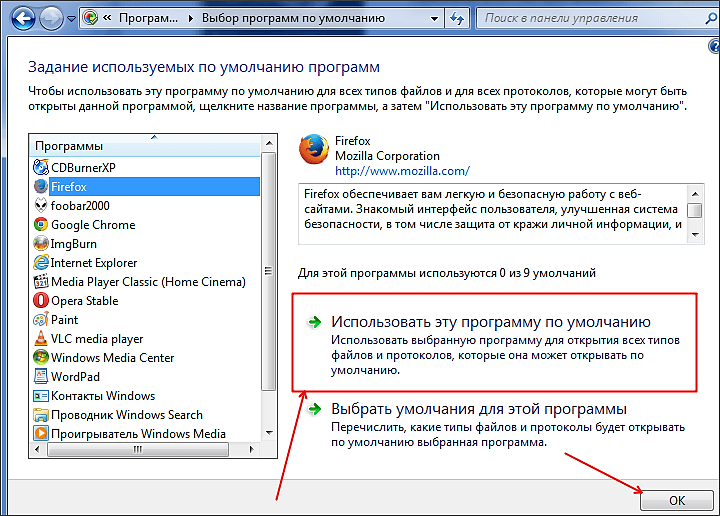
Më pas, në dritaren që hapet, zgjidhni shfletuesin që dëshironi të bëni shfletuesin e paracaktuar dhe klikoni në butonin "Vendosni këtë program si parazgjedhje". Pas kësaj, ruani rezultatin duke klikuar në butonin "OK".
Gjithashtu këtu mund të specifikoni se cilët skedarë do të hapen duke përdorur një program të veçantë. Për të përdorur këtë veçori, klikoni në butonin "Zgjidhni parazgjedhjet për këtë program".
"Porta e paracaktuar nuk është e disponueshme" - përdoruesit ndonjëherë e hasin këtë gabim ndërsa janë ulur në një laptop ose kompjuter. Interneti ndalon së funksionuari, nuk ka arsye të dukshme, për më tepër, funksionon shkëlqyeshëm në pajisjet e tjera.
Për të plotësuar figurën, le t'i drejtohemi terminologjisë. Pajisja që lidh kompjuterin tuaj me internetin quhet porta e paracaktuar. Kjo bëhet duke transferuar protokollet e një lloji të mediumit fizik në protokollet e një mediumi tjetër fizik. Gabimi është tipik për sistemin operativ Windows dhe ndodh kur cilësimet e instaluara nuk lejojnë që ky proces të vazhdojë.
Si të zgjidhni cilësimet e duhura?
Ju nuk duhet të jeni një përdorues i avancuar i Windows për të rregulluar një gabim. Ndjekja me saktësi e udhëzimeve do t'ju ndihmojë të vendosni portën. Ofrohen disa opsione:
- Përdorimi i linjës së komandës;
- Përdorimi i panelit të kontrollit;
- Përdorimi i të drejtave të administratorit.
Arsyeja e parë që mund të shkaktojë një dështim të tillë është vendosja e parametrave të kursimit të energjisë. Duke përdorur panelin e kontrollit, zgjidhni "Device Manager" → "Network Adapter" → "Properties". Në dritaren që hapet, gjejmë një shenjë kontrolli pranë mbishkrimit "Lejo që kompjuteri të fikë pajisjen për të kursyer energji elektrike" dhe ta heqë atë. Parametrat janë ndryshuar.
 Por më shpesh sesa jo, kjo nuk është arsyeja. Për të rregulluar gabimin, le të kthehemi te cilësimet e adresës IP. Duhet të hapim seksionin, të zgjedhim rreshtin me protokollin e dëshiruar dhe të klikojmë në butonin "Properties". Kur kjo të bëhet, duhet t'i kushtoni vëmendje adresës që duhet të tregohet në dritaren që hapet. Gjithçka që kërkohet është të shkruani informacionin e saktë në fushën e propozuar, duke u fokusuar në adresën e shkruar në pjesën e pasme të ruterit.
Por më shpesh sesa jo, kjo nuk është arsyeja. Për të rregulluar gabimin, le të kthehemi te cilësimet e adresës IP. Duhet të hapim seksionin, të zgjedhim rreshtin me protokollin e dëshiruar dhe të klikojmë në butonin "Properties". Kur kjo të bëhet, duhet t'i kushtoni vëmendje adresës që duhet të tregohet në dritaren që hapet. Gjithçka që kërkohet është të shkruani informacionin e saktë në fushën e propozuar, duke u fokusuar në adresën e shkruar në pjesën e pasme të ruterit.
Nëse kjo nuk jep ndonjë rezultat, kaloni në zgjidhjen tjetër hipotetike të problemit. Një arsye tjetër janë drejtuesit e përshtatësve. Ato janë ose të lidhura gabimisht ose jozyrtare. Të dyja këto mund të shkaktojnë një gabim. Hapni "Device Manager" për të hequr drejtuesit ose pajisjen. Për të përfunduar hapin e dytë, do t'ju duhet një kompjuter i dytë. Ai shkarkon versionin më të fundit të drejtuesit nga faqja zyrtare dhe tregon instalimin nga vendi i zgjedhur.
Nëse asnjë nga opsionet e mësipërme nuk ju ndihmoi të lidheni me internetin, problemi mund të jetë në pajisje. Ju do të duhet ta provoni atë dhe ta zëvendësoni nëse është e nevojshme.
Ka faktorë të tjerë që mund të shkaktojnë këtë gabim. Softueri i virusit i kapur në internet, ose probleme me murin e zjarrit ose faktorë të tjerë, por mundësia që ato të ndodhin është jashtëzakonisht e ulët.
Si të çaktivizoni portën e internetit?
Porta e internetit - softuer i krijuar për të transferuar trafikun midis rrjeteve. Administratori i sistemit zakonisht punon me këtë program.
 Në Windows, fillimisht është i lidhur, por është mjaft e mundur ta fikni. Për ta bërë këtë, shkoni te "Start", nga ku do të thërrasim menunë e programit dhe do ta fshijmë atë. Hapi tjetër është të hapni "Paneli i Kontrollit" → "Shto ose Hiq Programet" → "Instalo Komponentët e Windows" → "Shërbimet e Rrjetit" → "Përbërja". Pranë fushës "Klienti i Zbulimit dhe Kontrollit të Shërbimeve të Internetit" është një shenjë që duhet të pastrohet. Pas kësaj, ju duhet të konfirmoni zgjedhjen tuaj duke klikuar butonin. "NE RREGULL".
Në Windows, fillimisht është i lidhur, por është mjaft e mundur ta fikni. Për ta bërë këtë, shkoni te "Start", nga ku do të thërrasim menunë e programit dhe do ta fshijmë atë. Hapi tjetër është të hapni "Paneli i Kontrollit" → "Shto ose Hiq Programet" → "Instalo Komponentët e Windows" → "Shërbimet e Rrjetit" → "Përbërja". Pranë fushës "Klienti i Zbulimit dhe Kontrollit të Shërbimeve të Internetit" është një shenjë që duhet të pastrohet. Pas kësaj, ju duhet të konfirmoni zgjedhjen tuaj duke klikuar butonin. "NE RREGULL".
Mbetet për t'u siguruar që ndryshimet e bëra të hyjnë në fuqi. Për ta bërë këtë, duhet të shtypni të gjithë butonat e mbetur dhe të rindizni kompjuterin tuaj.
Ku është porta e paracaktuar?
Mënyrat për të gjetur adresën e portës suaj të paracaktuar janë mjaft primitive. Ti mund ta besh kete:
- Duke përdorur vijën e komandës.
- Përmes qendrës së kontrollit të rrjetit.
Mënyra e parë
Në metodën e parë, ne do të përdorim linjën e komandës. Është mjaft e lehtë - do ta shihni këtë tani. Në tastierë, shtypni kombinimin e butonave Win + R, në rreshtin që shfaqet, futni cmd, zgjidhni "Hyni". Urime, sapo keni hapur një dritare të vijës së komandës. Është koha për t'i dhënë kompjuterit një detyrë dhe një komandë e veçantë do të na ndihmojë për këtë. "tracert ya.ru". Asgjë tjetër nuk kërkohet. Pas disa çastesh, kompjuteri do të fillojë të punojë. Rreshti i parë do të përmbajë adresën e portës së paracaktuar.
Mënyra e dytë
Kjo metodë është më e zakonshme dhe e pranuar përgjithësisht, megjithëse nuk është aq e thjeshtë. Këtu edhe ne ndihmë e linjës së komandës. Ju tashmë e dini se si ta quani atë. Por këtë herë ne do t'i japim pajisjes një komandë të ndryshme - "ipconfig / të gjitha". Shumica e informacionit që do të na japë kompjuteri është i panevojshëm. Ndër të gjithë sasinë e të dhënave që na janë dhënë, duhet të gjejmë rreshtin "Default Gateway". Do të hasni në rreshta boshe me këtë emër, por injoroni edhe ato. Ai që përmban të dhënat është i nevojshëm. Në të do të gjeni atë që kërkoni.
Mënyra e tretë
Këtu kemi ardhur te akordi i fundit. Metoda e paraqitur ndryshon nga të tjerat në atë që ofron një zgjidhje alternative pa përdorur linjën e komandës. Meqë ra fjala, mjaft themelore. Nëpërmjet panelit të kontrollit, shkoni te "Rrjeti dhe Interneti", dhe prej andej - te "Qendra e Rrjetit dhe Ndarjes". Zgjidhni "Ndrysho cilësimet e përshtatësit". Gjëja kryesore këtu është të mos ngatërroheni, sepse kur hapni dritaren, mund të gjeni shumë pajisje dhe thjesht nuk do të dini se nga cila anë të afroheni. Nga të gjithë ne, vetëm një është me interes - ai që është në gjendje pune. Ne klikojmë mbi të dy herë, në dritaren që hapet pas kësaj, zgjidhni "Detajet". Kjo eshte e gjitha. Mbetet për të gjetur linjën e duhur me informacionin.
Po sikur të duhet të ndryshoni portën e paracaktuar?
Në disa situata, mund t'ju duhet të zëvendësoni portën për të korrigjuar problemet e lidhjes. Ekziston një mënyrë shumë e thjeshtë që nuk kërkon shumë kohë. Për të zgjidhur këtë dilemë, ne përsëri përdorim linjën e komandës. Për të filluar, ne e quajmë atë përsëri, dhe pas shkruani komandën "netsh".. Instalimi i portës u krye shpejt dhe me sukses.
Hej! Sot vendosa të shkruaj disa mënyra për të zgjidhur një problem popullor. Disa ditë më parë, në forumin tonë u krijua një temë, e cila përshkruante problemin, ose më saktë gabimin "Porta e paracaktuar nuk është e disponueshme".
Lidhja Wi-Fi humbi. Dhe në mënyrë periodike. Pas lidhjes me një rrjet pa tel, Interneti në laptop funksionoi për një kohë. Dhe pastaj një trekëndësh i verdhë u shfaq pranë nivelit të sinjalit Wi-Fi. Çfarë do të thotë që ka një rrjet pa qasje në internet, kam shkruar për këtë.
Gjatë ekzekutimit të zgjidhjes së problemeve, u shfaq një mesazh se një problem u gjet dhe ai u rregullua. Por pas një kohe interneti u ndërpre përsëri. Këtu është një problem i tillë.
Nga rruga, është vërejtur në Windows 8. Por me sa kuptoj, është shumë e zakonshme në Windows 7 (dhe ndoshta në XP, nuk e di me siguri). Vura re se shpesh ky problem shfaqet në adaptorë Broadcom.
Unë e këshillova autorin disa mënyra për të zgjidhur këtë problem, por ato nuk ndihmuan. Pastaj vetë autori ishte në gjendje të zgjidhte këtë gabim dhe ndau metodën. Çaktivizimi i "Lejo kompjuterin të fikë këtë pajisje për të kursyer energji" ndihmoi (Do të shkruaj më shumë për këtë më poshtë). Por kjo nuk do të thotë që kjo metodë mund të përdoret për të zgjidhur gabimin "Porta e paracaktuar nuk është e disponueshme" në të gjithë kompjuterët. Disa do të ndihmojnë, disa jo.Unë do të shkruaj disa, për mendimin tim, këshilla të dobishme për zgjidhjen e këtij problemi.
Zgjidhja e gabimit "Porta e paracaktuar nuk është e disponueshme"
Mos e fikni përshtatësin AC për të kursyer energji
Unë kam shkruar tashmë për këtë, jo saktësisht në cilin artikull. Por çaktivizimi i kësaj veçorie ndihmon gjithashtu në heqjen e gabimit "Rrjeti pa qasje në internet" që ndodh pas zgjimit nga modaliteti i gjumit në Windows 7.
Do të thotë kështu: shkoni te menaxheri i pajisjes. Shkoni te My Computer dhe kliko me të djathtën në një zonë të zbrazët. Zgjidhni Vetitë, pastaj zgjidhni në të majtë Menaxheri i pajisjes.

Hap artikullin Përshtatësit e rrjetit dhe kliko me të djathtën mbi përshtatësin përmes të cilit lidheni me internetin. Është ose një përshtatës me valë ose një kartë rrjeti. Për shembull, unë kam një përshtatës Wi-Fi. Zgjidhni Vetitë.

Pastaj shkoni te skeda Menaxhimi i Energjisë dhe zgjidhni kutinë pranë Lejo që kjo pajisje të fiket për të kursyer energji. Klikoni Ne rregull.
Rinisni kompjuterin tuaj dhe shikoni rezultatin.
Përditësoni drejtuesin për përshtatësin e rrjetit (me valë).
Provoni të shkarkoni një drejtues të ri për kartën tuaj të rrjetit ose përshtatësin me valë, hiqni drejtuesin e vjetër dhe instaloni të riun. Unë nuk do ta përshkruaj përsëri këtë metodë, kam shkruar për të në një artikull të veçantë.
Dhe disa mënyra të tjera
1. Hapur Filloni dhe në shiritin e kërkimit shkruani cmd. Vraponi cmd.exe. Hyni ndërfaqja netsh tcp vendosur globale rss=disabled dhe shtypni Hyni.

2. Provoni të çaktivizoni ose mbyllni (fshini) plotësisht programet që punojnë me torrents dhe antiviruse (firewall). Nëse problemi është në torrent, atëherë ekzekutoni këto komanda (në mënyrën e përshkruar më sipër):
ndërfaqja netsh tcp set global chimney=disabled
ndërfaqja netsh tcp vendosur globale rss=disabled
ndërfaqja netsh tcp vendosur automatizimi global = çaktivizohet
netsh int ip set global taskoffload=disabled
3. Ju gjithashtu mund të provoni këtë mënyrë:
Shkoni te Device Manager.
Klikoni me të djathtën në përshtatësin e rrjetit tuaj.
Zgjidhni Properties, pastaj Advanced dhe vendosni vlerën për kontrolli i rrjedhjes Dhe Shkarkimi i detyrës në Joaktiv.
Pasthënie
Këtu janë zgjidhjet. Nëse dini mënyra të tjera për të hequr qafe këtë gabim, do të jem mirënjohës nëse ndani përvojën tuaj në komente. Ju gjithashtu mund të lini pyetjet tuaja atje.
Paç fat!
Më shumë në faqe:
Porta e paracaktuar nuk është e disponueshme [zgjidhje të shumta] përditësuar: 3 korrik 2013 nga: admin
: të gjitha pajisjet e lidhura me ruterin janë duke punuar, por një laptop ose kompjuter në Windows lidhet me rrjetin, por nuk zbulon hyrjen në internet. "Porta e paracaktuar nuk është e disponueshme" - ky gabim mund të gjenerohet nga PC kur diagnostikoni problemet e lidhjes. Situata është e pakëndshme, sepse nuk dihet plotësisht se çfarë e shkaktoi këtë problem, por megjithatë ka disa opsione se si ta rregulloni atë.
Për të filluar, ia vlen të kuptoni se çfarë është një portë dhe cili mund të jetë shkaku i problemit. Një portë është një pajisje e veçantë që lejon një kompjuter të lidhet "në ajër" me një ruter dhe të shkëmbejë të dhëna. Për sistemet operative Windows XP-10, si dhe të tjerët, ky është softuer special që ofron të njëjtin funksion - shkëmbimin e të dhënave përmes rrjetit.
Shfaqja e një problemi të tillë tregon se porta e paracaktuar tashmë po funksionon disi gabimisht, ose diçka po e pengon atë të kryejë funksionet e saj. Problemi zbulohet kur kompjuteri përdor përshtatës Wi-Fi - pajisje që përdoren për lidhje me valë - të integruara (në laptopë) dhe të jashtëm (në kompjuterë të palëvizshëm). Problemi mund të ndodhë si në Windows 10 ashtu edhe në sistemet operative më të vjetra.
Zgjidhjet
Pajisjet dhe programet e ndryshme mund të jenë konfiguruar gabimisht në kompjuter, kështu që zgjidhjet ndryshojnë shumë: nga thjesht rirregullimi i kutive të kontrollit në meny deri tek riinstalimi i drejtuesve.
Programet e palëve të treta
Për të filluar, përpiquni të gërmoni në cilësimet e murit të zjarrit dhe antivirusit, dhe gjithashtu çaktivizoni programe si klientët torrent përmes Task Manager. Ky i fundit mund ta përdorë lidhjen shumë aktive dhe programet e sigurisë për ndonjë arsye e bllokojnë atë. Nëse fillimi i problemeve me Wi-Fi përkoi me datën e instalimit të klientit antivirus ose torrent, atëherë ka shumë të ngjarë që ato shkaktuan probleme.
Shikoni me kujdes cilësimet e kontrollit të rrjetit në programet antivirus dhe mund të përpiqeni të fikni murin e zjarrit për një kohë të shkurtër.
Ndryshimi i cilësimeve të energjisë
Mund të ndodhë që Windows7/8/10 çaktivizon përshtatësin e rrjetit për të kursyer energji. Kjo është veçanërisht e vërtetë për laptopët. Nëse ky është problemi, atëherë gjithçka që duhet të bëni është të ndryshoni këto cilësime.
- Hap Menaxherin e Pajisjes (Win+R, komanda "devmgmt.msc", funksionon në Windows 10 dhe OS më të vjetër).
- Zgjidhni "Përshtatësit e rrjetit".
- Gjeni përshtatësin e rrjetit që po përdorni. Si rregull, është në krye, dhe emri i pajisjes e bën veten të ndihet ("...Përshtatës Wi-Fi").

Zgjidhni vetitë e përshtatësit të rrjetit
- Klikoni me të djathtën dhe zgjidhni "Properties"
- Pastaj zgjidhni "Lejo kompjuterin të fikë këtë pajisje për të kursyer energji".

Ju gjithashtu duhet të bëni sa më poshtë:
- Në panelin e kontrollit, shkoni te artikulli "Cilësimi i planit të energjisë".
- Pastaj "Ndrysho cilësimet e avancuara të energjisë".
- Ne zgjedhim artikullin "Cilësimet e përshtatësit të rrjetit pa tela" dhe në modalitetin e kursimit të energjisë vendosim "Performanca maksimale".
- Ne rinisim kompjuterin.
Pas këtyre manipulimeve, problemi duhet të zhduket nëse ishte i fshehur në cilësimet e energjisë. Nëse ende nuk është zhdukur, atëherë lexoni.
Kjo është një zgjidhje mjaft e thjeshtë që ndihmon në disa raste. Nëse gjithçka është në rregull me lidhjen tuaj të internetit, nuk duhet ta ktheni prapa shoferin. Sidoqoftë, nëse hasni një problem të tillë, atëherë rikthimi nuk duhet të çojë në asgjë të keqe - në çdo rast, nuk ka më lidhje.
- Përsëri, duke përdorur metodën e përshkruar më sipër, shkoni te menyja e përshtatësit dhe hapni skedën "Driver".
- Klikoni "Rroll back driver", nëse ky veprim është i disponueshëm.

Mund të jetë i disponueshëm vetëm nëse i keni riinstaluar së fundi drejtuesit. Nëse veprimi nuk ju ndihmoi, ose butoni është joaktiv, atëherë kaloni në metodën tjetër.
Çinstalimi ose riinstalimi i drejtuesit
Nëse porta e paracaktuar refuzon të funksionojë, atëherë problemi mund të jetë me drejtuesit. Më sipër, ne u përpoqëm thjesht ta kthenim shoferin në një version të mëparshëm. Tani le të përpiqemi të heqim atë të instaluar dhe të shkarkojmë një tjetër.
Për të filluar, thjesht mund të provoni të klikoni në butonin "Përditëso". Ndoshta shoferi do të fillojë të punojë normalisht dhe problemi do të zhduket.

Shpesh, Windows 10/8 mund të instalojë vetë drejtuesit, të cilët jo gjithmonë përputhen me përshtatësin. Nëse në dritaren e shoferit shihni shitësin e Microsoft në kolonë, është më mirë të çinstaloni këtë drejtues dhe të instaloni një të ri. Nëse keni një laptop, atëherë duhet të shkoni në sit dhe të shkarkoni vetë drejtuesin e nevojshëm. Nëse një kompjuter desktop, atëherë shkoni në faqen e internetit të prodhuesit të përshtatësit dhe bëni të njëjtën gjë. Drejtuesit e prodhuar nga Microsoft mund të mos jenë të pajtueshëm me pajisjet dhe komponentët në kompjuterin tuaj.
Nëse shoferi vendas është instaluar tashmë, atëherë ka kuptim të përpiqeni ta hiqni dhe ta instaloni përsëri.
A kanë dështuar të gjitha këto përpjekje? - leviz.
Ndryshimi i adresës së portës
Mosfunksionimet e portës mund të shkaktohen nga fakti se ajo vendoset automatikisht si parazgjedhje. Mund të vendosni manualisht adresën e portës dhe disa parametra të tjerë për të shmangur gabimin që ajo të bëhet e padisponueshme.
- Shkojmë te "Lidhjet e Rrjetit" (në Windows 10 dhe 8: kliko me të djathtën në "Start" dhe zgjidhni skedën e dëshiruar).
- Ne klikojmë RMB në lidhjen që jep një gabim. Zgjidhni "Properties".
- Klikoni në "IP version 4 ..." dhe më pas në "Properties"

- Ne vendosim shënuesin në "Përdorni adresën IP të mëposhtme", shkruani:
- Kolona "Porta kryesore": numri që tregohet në anën e pasme të ruterit. Në mënyrë tipike, kjo është: 192.168.1.1 ose 192.168.0.1.
- Kolona "Maska" do të plotësohet vetë.
- Në kolonën "IP-adresa" shkruajmë të njëjtin numër si në "Portën kryesore", por shifra e fundit ndryshon në tre ose katër dhjetëshe: Në vend të 192.168.1.1 - 192.168.1.50.

- Klikoni "OK" në të gjitha dritaret e hapura, mbyllni "Cilësimet e rrjetit", rinisni kompjuterin.
Pas kësaj, gabimi me portën duhet të zhduket. Gjëja kryesore është të bëni gjithçka me shumë kujdes dhe siç përshkruhet në algoritëm, pasi mund të ndryshoni aksidentalisht cilësimet e lidhjes së gabuar. Kushtojini vëmendje emrit të komponentëve (versioni IP 4) dhe emrit të lidhjes me valë.
FIPS
Më në fund, metoda e fundit, e cila gjithashtu doli të jetë efektive në Windows 10 / 8.1.
- Hapni "Lidhjet e Rrjetit".
- Klikoni me të djathtën në ikonën e rrjetit të problemit, zgjidhni "Status".
- Klikoni "Karakteristikat e rrjetit pa tela".
- "Siguria", pas - "Opsionet e avancuara".
- Dhe kontrolloni kutinë për pajtueshmërinë FIPS.
Këtu janë opsionet për zgjidhjen e problemeve që çojnë në gabimin e lëshuar nga sistemi Windows 7/8/8.1/10. Fatkeqësisht, nuk është gjithmonë e mundur të kuptosh menjëherë se çfarë lloj problemi me cilësimet është i pranishëm në kompjuterin tuaj, prandaj, mund t'ju duhet të provoni disa opsione përpara se të mund të hyni përsëri në internet në kompjuterin tuaj. Një nga metodat patjetër do të jetë efektive, gjëja kryesore është të ndiqni plotësisht udhëzimet.



